Capitolo 2 nomi dei componenti, Ready to copy, Specifiche in pollici specifiche metriche – TA Triumph-Adler DC 2045 Manuale d'uso
Pagina 20
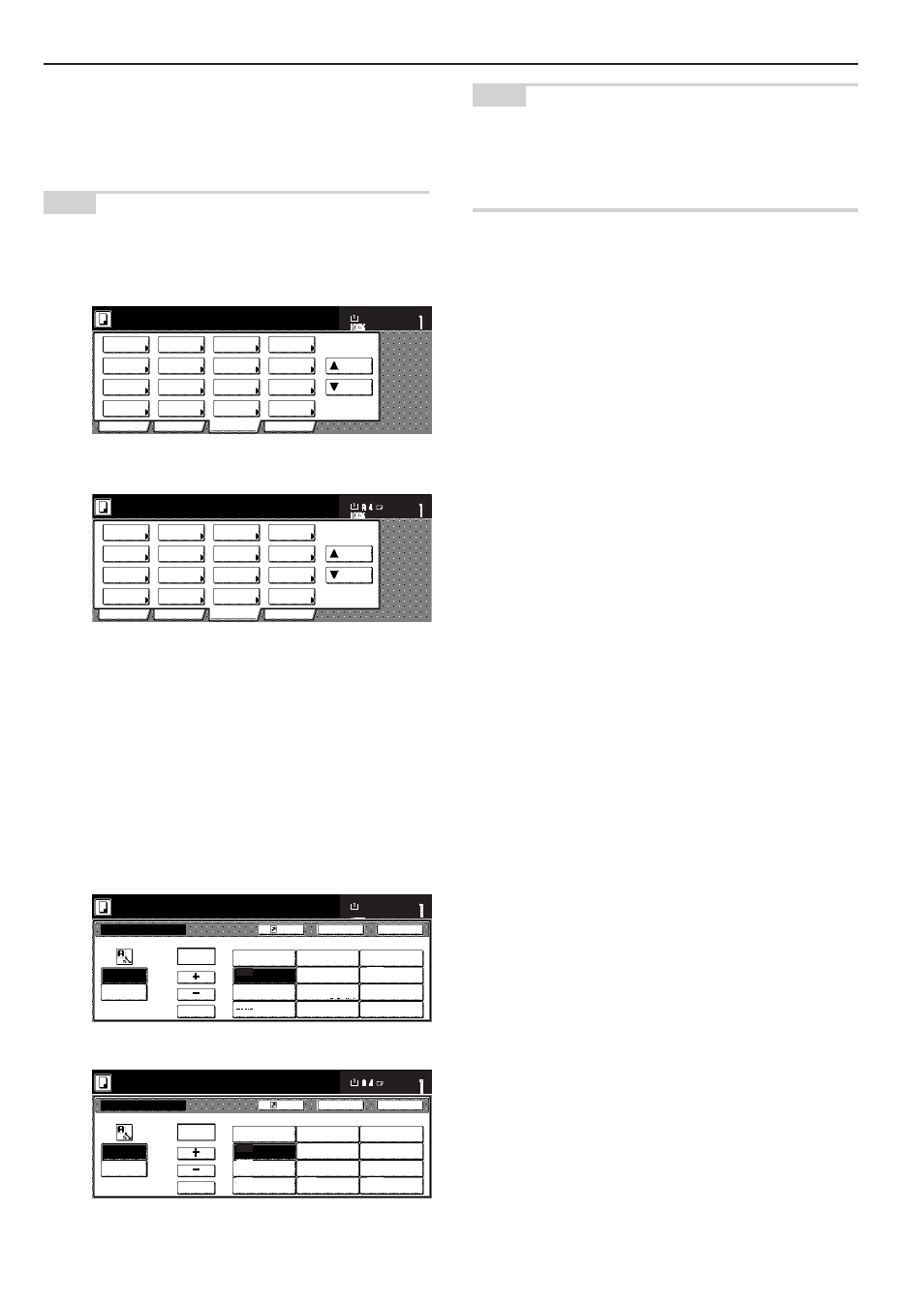
Capitolo 2 NOMI DEI COMPONENTI
2-8
) Scheda “Program”
(Per registrare le impostazioni attualmente selezionate come un
programma o eliminare un programma registrato in precedenza,
premere su questa cartella).
NOTA
Se si preme un tasto con una freccia nell’angolo inferiore destro (
䊳
),
verrà visualizzata la schermata di impostazione corrispondente.
2 sided/
Separation
Select
paper
Combine
Reduce
/Enlarge
Margin
Centering
Form
Overlay
Page #
Function
Basic
User choice
Program
Cover
Booklet
/Stitching
Sort/
Finished
Border
Erase
Exposure
Orig.image
quality
Ready to copy.
Select
original size
Auto
Selection
Batch
scanning
Up
Down
Set
Paper size
11x8
1
/
2
"
Select
paper
2-sided/
Split
Merge copy
Reduce/
Enlarge
Margin/
Image shift
Page
numbering
Function
Basic
User choice
Program
Cover
Mode
Booklet/
Stitching
Erase
Mode
Exposure
Mode
Image
quality
Sort/
Finished
Ready to copy.
Select
size orig.
Auto
selection
Large # of
originals
Form
overlay
Up
Down
Set
Paper size
Specifiche in pollici
Specifiche metriche
Reduce/Enlarge
Standard
Zoom
Ready to copy.
Back
Register
XY zoom
Close
# Keys
AMS
Set
Paper size
100%
(25~400)
100
%
100%
400%
200%
154%
129%
121%
78%
77%
64%
50%
25%
5
1
/
2
x8
1
/
2
"
➔
11x17"
8
1
/
2
x11"
➔
11x17"
5
1
/
2
x8
1
/
2
"
➔
8
1
/
2
x14"
11x8
1
/
2
"
8
1
/
2
x14"
➔
11x17"
11x17"
➔
8
1
/
2
x11"
11x17"
➔
8
1
/
2
x14"
11x17"
➔
5
1
/
2
x8
1
/
2
"
8
1
/
2
x14"
➔
8
1
/
2
x11"
Reduce/Enlarge
Standard
Zoom
Ready to copy.
Back
Register
XY zoom
Close
#-Keys
AMS
Set
Paper size
100%
(25~400)
100
%
100%
400%
200%
141%
127%
106%
90%
75%
70%
50%
25%
A 5
➔
A 3
Folio
➔
A3
A 5
➔
A4
A 4
➔
A3
11x15"
➔
A3
A 4
➔
B 4
Folio
➔
A3
11x15"
➔
A 4
A4
➔
A5
Specifiche in pollici
Specifiche metriche
Tasto “Register”
(Per registrare la funzione o modalità attualmente selezionata sotto un
tasto di registrazione, premere questo tasto).
Tasto “Back”
(Per riportare le impostazioni della modalità attualmente selezionata ai
valori precedenti, premere questo tasto).
Tasto “Close”
(Per tornare alla schermata precedente, premere questo tasto).
NOTA
È possibile cambiare o aggiungere nuovi tasti a quelli visualizzati nelle
cartelle “Basic” e “User choice” seguendo le procedure illustrate in
“Personalizzazione del layout dello schermo (funzioni principali)” a
pagina 7-58 e “Personalizzazione del layout dello schermo (funzioni di
aggiunta)” a pagina 7-59.